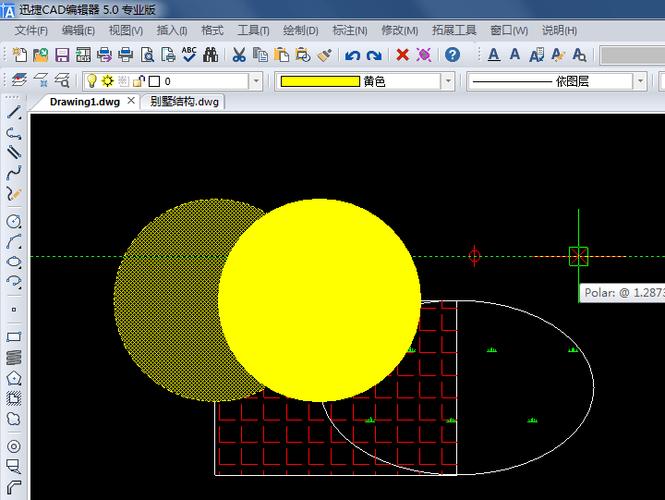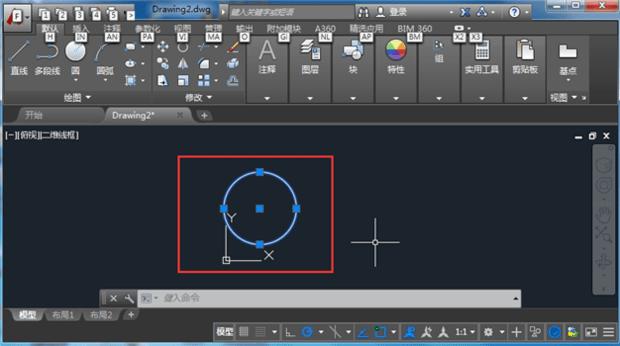本文概述
在计算机辅助设计(
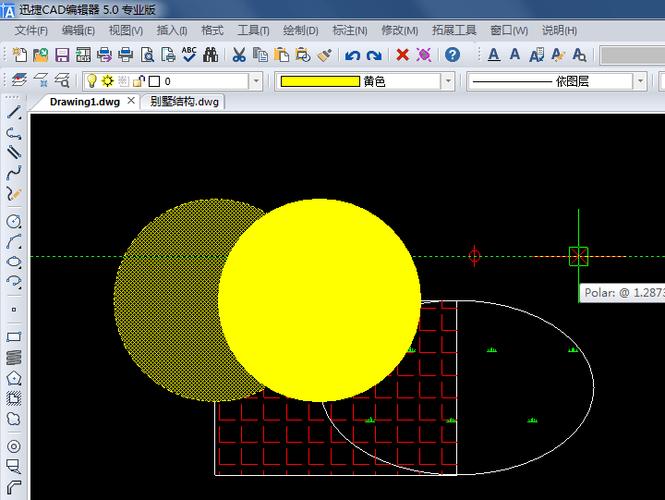
CAD
)软件中,图形的移动是一个常见的操作。通过对图形进行移动,可以更加精确地调整设计,使其符合设计要求。在< CAD >中,有许多种方法可以实现图形的移动,包括使用鼠标拖动、使用命令行输入坐标、利用捕捉工具以及通过特定的编辑命令等。本文将详细介绍这些移动方法,并分析它们的优缺点。首先,我们来了解一下最基本的一种移动方法——
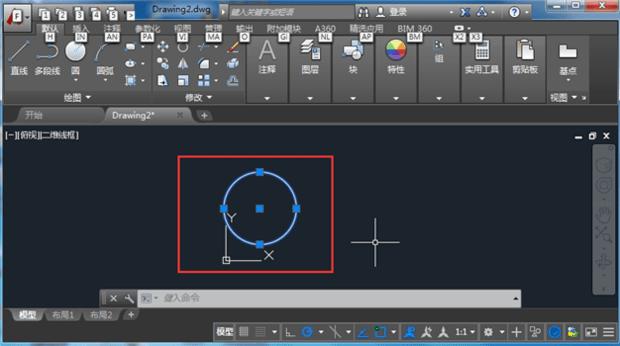
鼠标拖动
。这是一种非常直观且简单的操作方式,适用于大多数的CAD软件。用户只需选中要移动的图形对象,然后按住鼠标左键拖动到新位置,最后释放鼠标即可完成移动。这种方法的优点是操作简便,不需要输入任何命令或参数,非常适合初学者。然而,它的缺点也很明显,即移动的距离和方向依赖于鼠标的拖动,不易控制精度。另一种常用的移动方法是使用< h3>命令行。这种方法通常适用于需要精确移动图形的场合。用户可以通过命令行输入具体的移动距离和方向,以确保移动的准确性。例如,在AutoCAD中,可以使用“move”命令,然后输入指定的移动向量。如果需要将图形对象在x轴上移动100个单位,只需在命令行中输入“@100,0”即可。这种方法的优点是移动精度高,可以根据需求输入任意的移动距离和方向;缺点是需要用户对命令行操作比较熟悉,同时在输入过程中难免会出现输入错误。此外,< h3>捕捉工具也是实现图形移动的有效手段之一。捕捉工具能够帮助用户在移动图形时自动对齐到某些特定的位置,例如端点、中点、中心等。通过使用捕捉工具,用户可以更容易地使图形对象在复杂的几何关系中保持正确的位置。例如,在AutoCAD中,可以启用对象捕捉,然后选择要移动的图形对象并指定目标点,从而确保图形移动到准确的位置。捕捉工具的优点是能提高操作的准确性和效率,特别是在处理复杂图形时尤为明显;但同时,该方法也需要用户掌握一定的捕捉技巧。最后一种值得介绍的移动方法是< h3>特定编辑命令。许多CAD软件都提供了专门用于移动图形的编辑命令,这些命令通常比通用的移动命令具有更强的功能。例如,在SolidWorks中,可以使用“Move Entities”命令移动特定的草图实体,而在Inventor中可以使用“Move Faces”命令来移动模型的面部。通过使用这些特定编辑命令,用户不仅可以实现简单的平移,还可以进行复杂的变换,如旋转、缩放等。这些特定编辑命令的优点在于功能强大,能够满足各种复杂的设计需求;但同时,用户需要花费一定时间学习和掌握这些命令的使用方法。综上所述,< h3>CAD中图形的移动方法多种多样,每种方法都有其独特的优点和适用场景。鼠标拖动适合快速的操作,命令行输入适合精确控制,捕捉工具则能提高对齐的精度,而特定编辑命令则可以完成更为复杂的变换。用户应根据具体的设计需求选择合适的方法,以提高工作效率和设计质量。在实际应用中,通过结合使用这些方法,可以更灵活地调整图形位置,从而达到理想的设计效果。
BIM技术是未来的趋势,学习、了解掌握更多BIM前言技术是大势所趋,欢迎更多BIMer加入BIM中文网大家庭(http://www.wanbim.com),一起共同探讨学习BIM技术,了解BIM应用!